Artikel farblich markieren
Bei der Suche über andere Fenster (z.B. Startfenster) werden alle Artikel berücksichtigt (sonst würden Sie sie ja auf ewig nicht mehr aufrufen können).
Da bei der Schnellsuche aus dem Hauptfenster heraus aber nach allen Artikeln gesucht wird (sonst würde man diesen Artikel nicht mehr finden), lassen sich nicht mehr gültige Artikel auch farblich markieren. Das machen Sie, indem Sie die Farbe eines Artikels auf ROT setzen. Diese Farbe wird Ihnen dann auch im Suchergebnis angezeigt und sagt Ihnen, dass dieser Artikel nicht mehr gültig ist und Sie ihn somit nicht verwenden sollen.
Ziehen Sie sich die Spalte "Farbe" wie in unserem Bildbeispiel nach vorne in den sichtbaren Bereich des Suchergebnisses (siehe auch Tabellen und Listen):
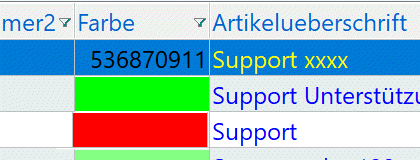
Sie möchten alle nicht mehr gültigen Artikel farblich markieren:
Wechseln Sie dazu in die Liste der nicht mehr gültigen Artikel (= Reiter 2 der Artikelliste):
Hier wenden Sie die "Massenänderung" an, wählen die Spalte Farbe aus und schreiben bei der Zahl 255 ein. Das ist der Wert von ROT. Sie ändern somit bei diesen gewählten Artikeln die Farbe auf Rot.
So sehen Sie auf einen Blick im Suchergebnis, wenn ein Artikel nicht mehr gültig ist und verwenden dann einen anderen.
Farbcodes lassen sich natürlich auch für andere Artikel einsetzen.